類似 Google Driver 的雲叫下一個雲(nextcloud) 漫步在雲端,妳的資料便可四處編輯隨時下載備份,以前資料放隨身碟,經常發生忘了拿或損壞情況
最大亮點:
1.不用花錢
2.功能強大
3.大部份開源
4.不用再買 office 了
5.線上共用
學習過程:
其實很多挫折,安裝前最好先找篇比較完整文章了解後再安裝,建議mariadb及phpmyadmin一起先裝再裝nextcloud
心得:
真是太高興了,找了很多資料,今天將nextcloud架起來了且可以用 https 連線 花了大概二星期時間,除了將 SSL 弄清楚了,Docker 更加熟悉,linux了解亦大大提昇 可說明一次三效,本範例看似複雜,但比起其他人寫的NextCloud安裝步驟簡單很多,因為大部份作者很多使用 nginx 去連 ssl ,雖說不難但總是得設定不少,一行錯了可能得重設,之前用nginx便重做了好幾次
NextCloud 所有功能真是太強了支援如下:
1.線上編輯 office,大家一起在雲端編輯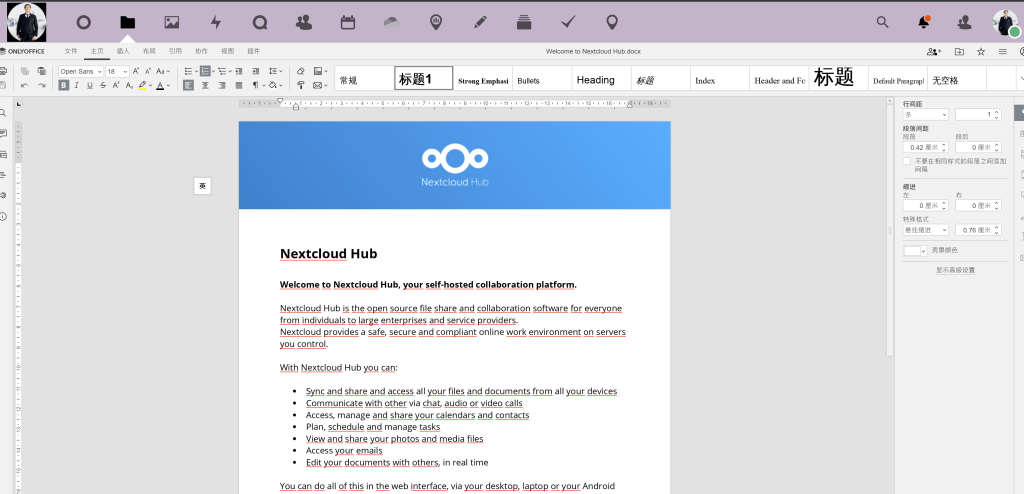
2.可與Microsoft Onedrive 結合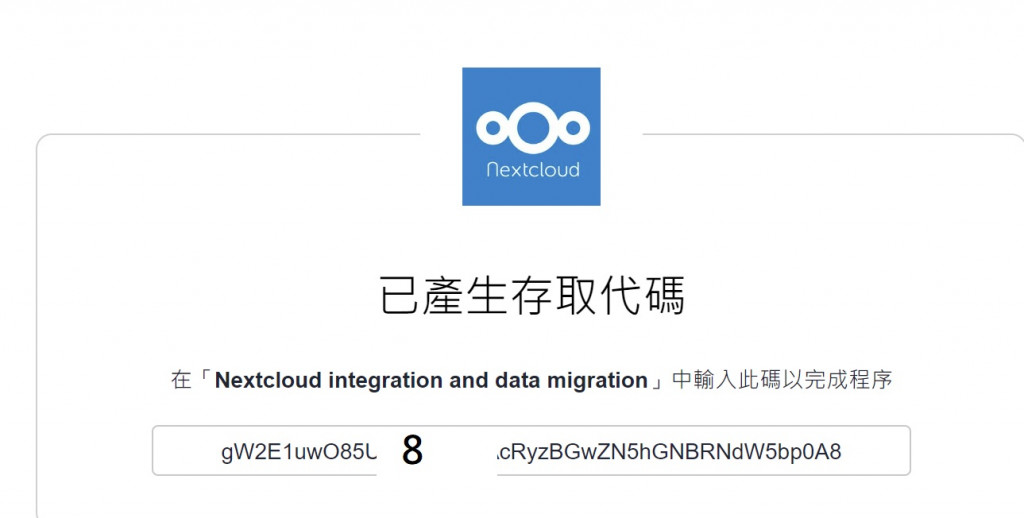
3.可以線上交談會議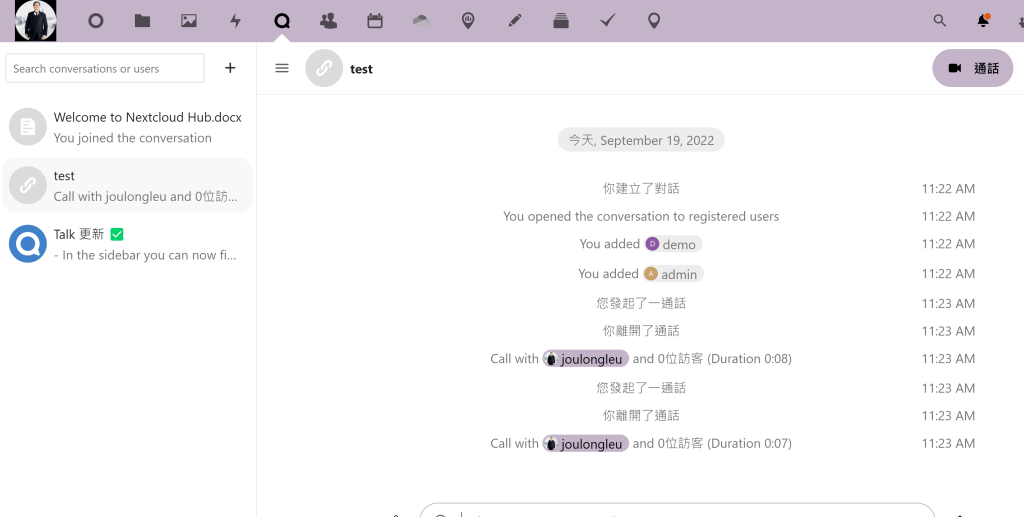
4.可以與地圖結合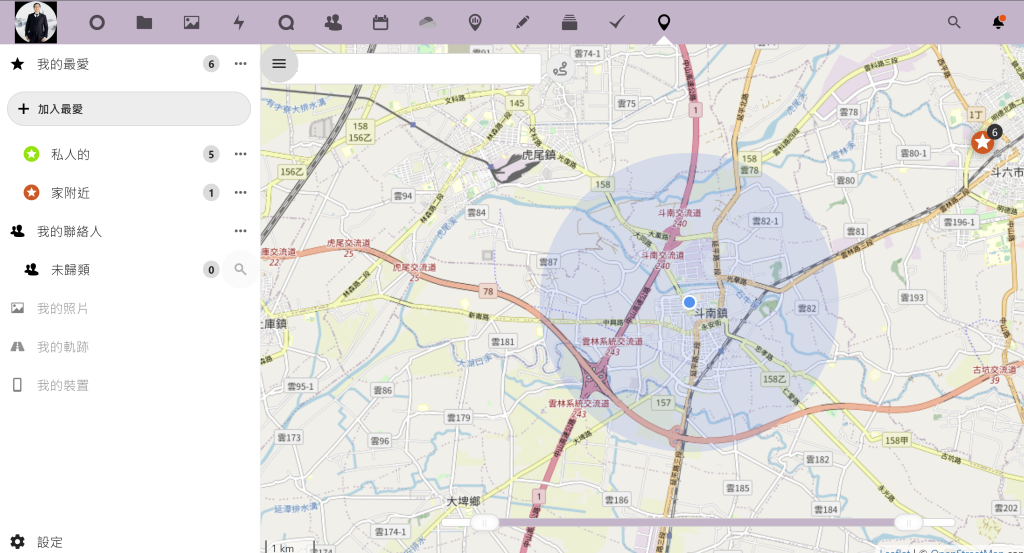
5.可以雲端分享共同編輯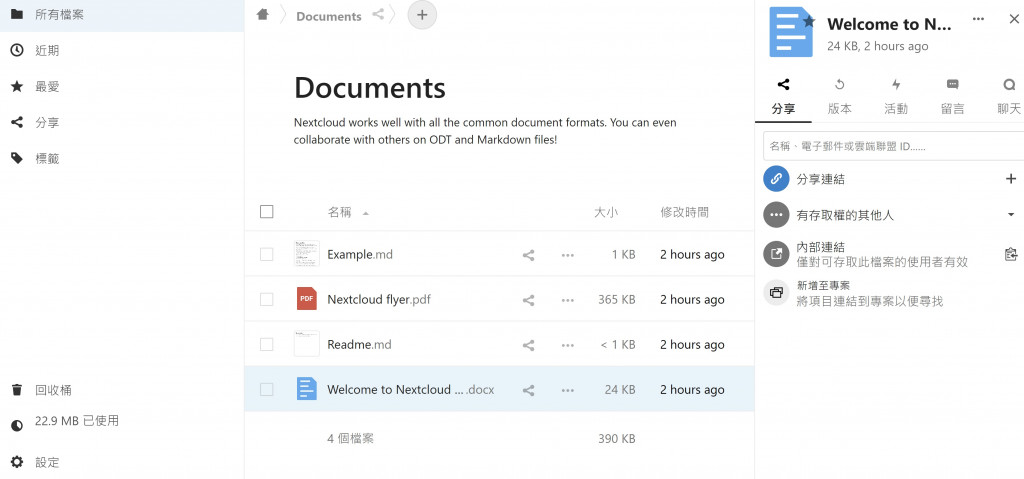
6.可以在手機平版連線使用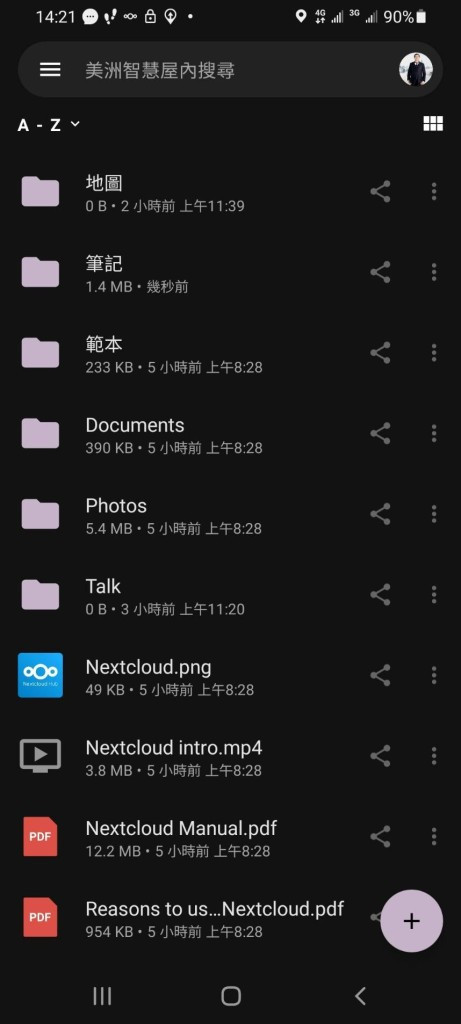
7.擴充容易舉例如加一個註冊功能只要下載應用程式便可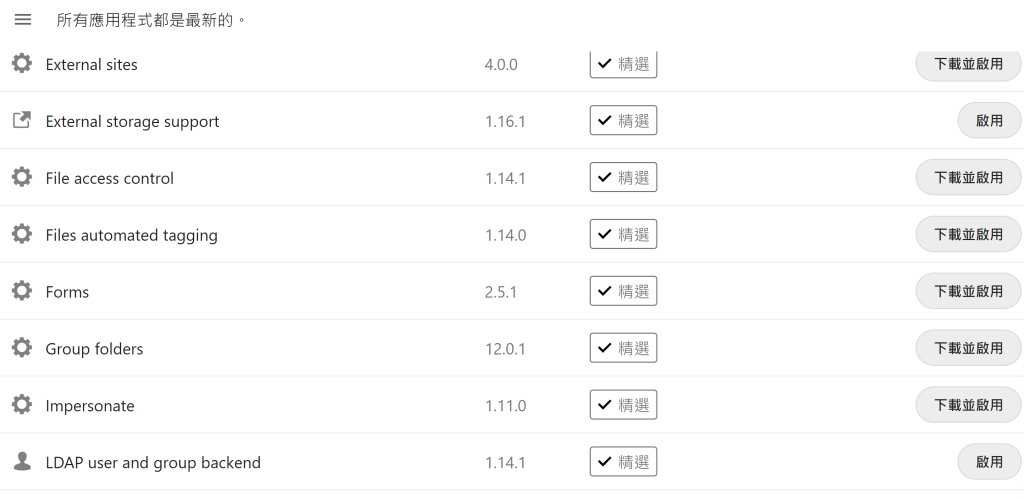
還有很多很多...大型企業應夠用,且是開源
特點介紹:
1.nextcloud 與 microsoft onedrive 及github 結合 如下認證後便可連線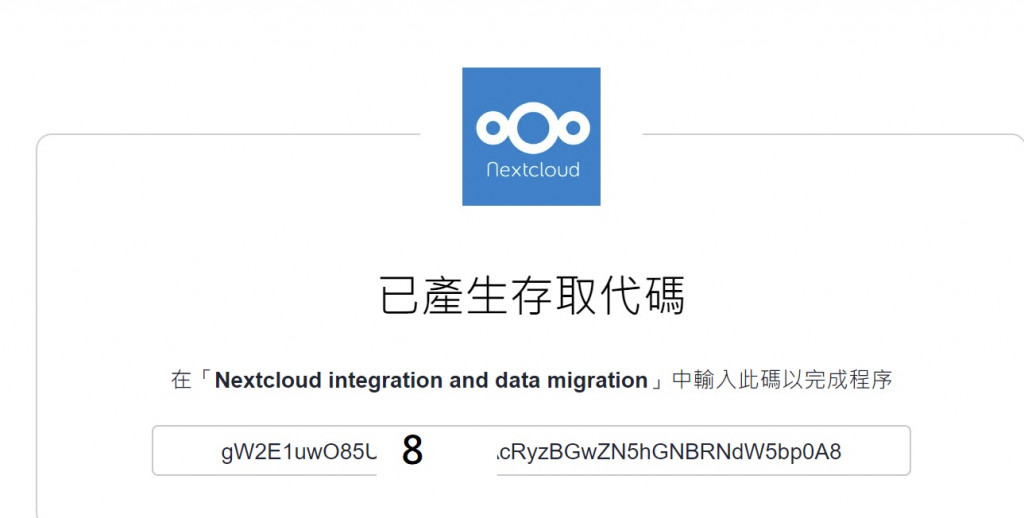
2.她很聰明的隨時會有建議通知您好的軟體提供引導安裝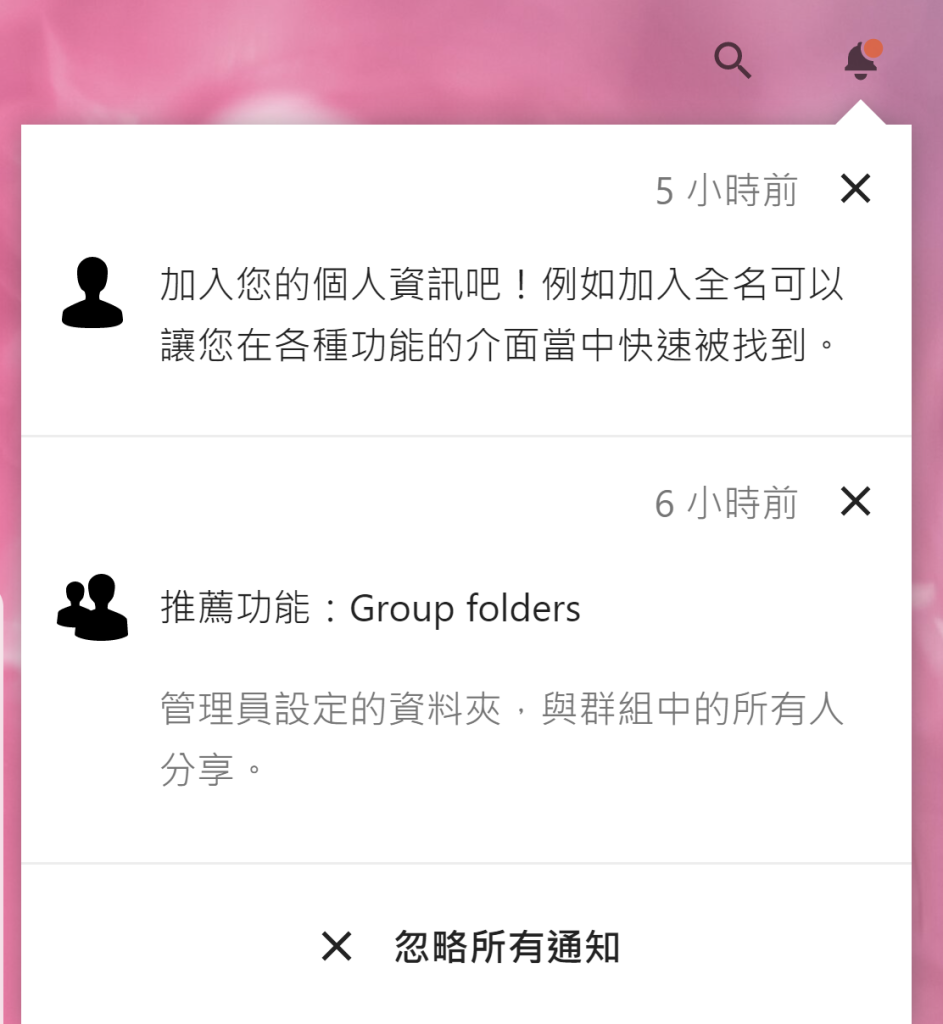
nextcloud 安裝步驟:
步驟1:安裝 mysql
sudo docker run --name mariadb1 -e MYSQL_ROOT_PASSWORD=xxxx -p 3306:3306 -h mariadb1 -d --restart=always mariadb:latest
步驟2:安裝 phpmyadmin
sudo docker run --name phpmyadmin1 -e PMA_HOST=mariadb1 -p 8081:80 -h phpmyadmin1 -d --restart=always --link mariadb1 phpmyadmin/phpmyadmin:latest
步驟3:安裝 nextcloud
sudo docker run -d -p 8080:80 nextcloud
步驟4:onlyoffice 比較難安裝如下 docker-compose.yml
version: '3'
services:
onlyoffice-document-server:
container_name: onlyoffice-document-server
image: onlyoffice/documentserver:latest
restart: always
environment:
- JWT_ENABLED=false
expose:
- '80'
- '443'
volumes:
- document_data:/var/www/onlyoffice/Data
- document_log:/var/log/onlyoffice
- ./default.json:/etc/onlyoffice/documentserver/default.json
volumes:
document_data:
document_log:
app_data:
mysql_data:
#執行以下docker-compose 指令
docker-compose up -d
#如果重裝 nextcloud 因需要重新認證需再下以下指令 67d6040a8ce1 為 onlyoffice CONTAINER ID
sudo docker exec 67d6040a8ce1 sudo sed 's,autostart=false,autostart=true,' -i /etc/supervisor/conf.d/ds-example.conf
步驟5:設定網域 https:
1.利用 home assistant 的 ssl proxy 到 nextcloud
nextcloud proxy設定如下:
https://joulong.hopto.org:xxxx {
tls /ssl/certificate.pem /ssl/private.key {
alpn http/1.1
}
proxy / 192.168.0.xxx:xxxx {
transparent
websocket
}
log stdout
errors stderr }
onlyoffice proxy設定如下:
https://joulong.hopto.org:xxxx {
tls /ssl/certificate.pem /ssl/private.key {
alpn http/1.1
}
proxy / 192.168.0.xxx:xxxx {
transparent
websocket
}
log stdout
errors stderr }
NextCloud proxy設定如下:
2.nano /var/www/html/config/config.php 需小小修改如下: 有加#字為修改部份
#信任網域加入以下:
array ( 0 => '192.168.0.116:8080', 1 => 'joulong.hopto.org:8888', #加入自已的網域 ),
#覆寫網域及https協定
'overwrite.cli.url' => 'https://joulong.hopto.org:8888', #修改為自已網域
'overwriteprotocol' => 'https', #修改為 https
